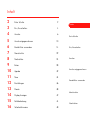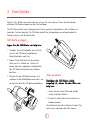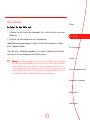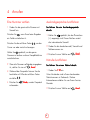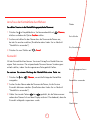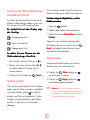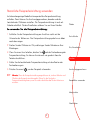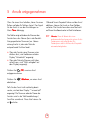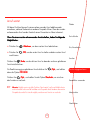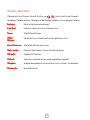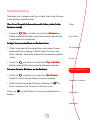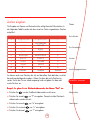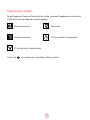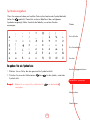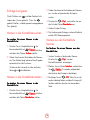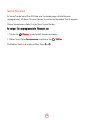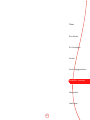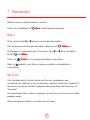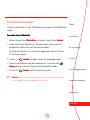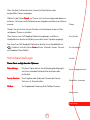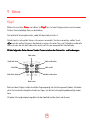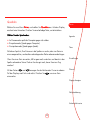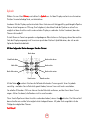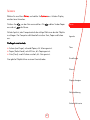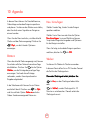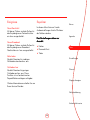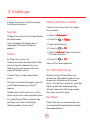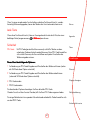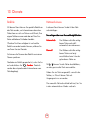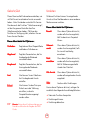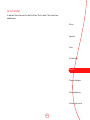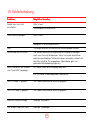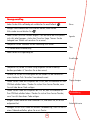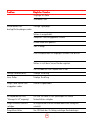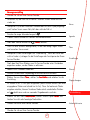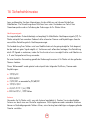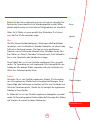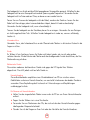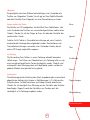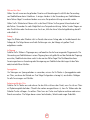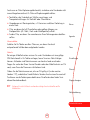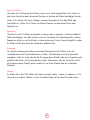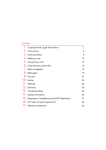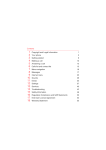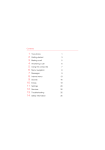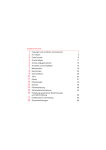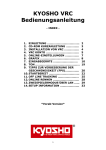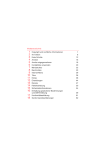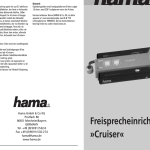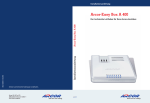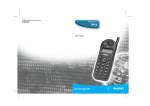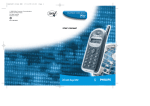Download Inhalt 2 3 4 5 6 7 8 9
Transcript
Inhalt 2 3 4 5 6 7 8 9 10 11 12 13 14 15 16 Erste Schritte 2 Ein-/Ausschalten 4 Anrufen 6 Anrufe entgegennehmen 10 Kontaktliste verwenden 14 Menüstruktur 22 Nachrichten 24 Extras 28 Agenda 32 Töne 34 Einstellungen 36 Dienste 38 Display-Anzeigen 42 Fehlerbehebung 44 Sicherheitshinweise 48 Telefon Erste Schritte Ein-/Ausschalten Anrufen Anrufe entgegennehmen Kontaktliste verwenden Menüstruktur Nachrichten 2 Erste Schritte Damit Sie Ihr Telefon verwenden können, müssen Sie zuerst die von Ihrem Service-Provider erhaltene SIM-Karte einlegen und den Akku aufladen. Die SIM-Karte enthält einen Computerchip. Dieser speichert Informationen, die Ihr Telefon zur korrekten Funktion benötigt. Die SIM-Karte enthält Ihre Kundendaten sowie Speicherplatz für Telefonnummern und Textnachrichten. SIM-Karte einlegen Legen Sie die SIM-Karte wie folgt ein: 1 Schieben Sie die Metallplatte, die sich links vom für die SIM-Karte freigehaltenen Bereich befindet, nach links. 2 Legen Sie die SIM-Karte mit der rechten Seite zuerst ins Telefon ein. Achten Sie darauf, dass die vergoldeten Steckkontakte der SIM-Karte die Kontakte des Telefons berühren. 3 Drücken Sie die SIM-Karte herunter, und schieben Sie die Metallplatte nach rechts, um so die linke Seite der SIM-Karte abzudecken. Akku einsetzen Nachdem die SIM-Karte richtig eingelegt ist, setzen Sie den Akku wie folgt ein: 1 Setzen Sie das untere Akkuende auf das untere Ende des Telefons. 2 Drücken Sie den Akku fest herunter, bis er hörbar einrastet. Zum Entfernen des Akkus drücken Sie den Clip nach unten und ziehen den Akku heraus. 2 Akku aufladen Telefon So laden Sie den Akku auf: 1 Schließen Sie den Stecker des Ladegeräts links in den Anschluss unten am Telefon an. Erste Schritte 2 Schließen Sie das Ladegerät an eine Steckdose an. Sobald der Ladevorgang beginnt, ändert sich das Akkusymbol zum Symbol eines Ladegerät-Kabels. Ein-/Ausschalten Wenn der Akku vollständig aufgeladen ist, erscheint wieder das Akkusymbol. Jetzt können Sie das Ladegerät vom Telefon trennen. ! Anrufen Hinweis: Bei ausgeschaltetem Telefon bewegen sich die Balken des Akkusymbols, das Symbol des Ladegerät-Kabels erscheint jedoch nicht. Die Bewegung der Balken stoppt, sobald der Akku voll aufgeladen ist. Falls sich die Balken nach Anschließen des Ladegerâts nicht bewegen, überprüfen Sie, ob der Akku richtig eingesetzt ist und ob alle Verbindungen korrekt sind. Wenn der Akku vollständig entladen ist, kann es ein paar Minuten dauern, bis die Balken anfangen sich zu bewegen. Anrufe entgegennehmen Kontaktliste verwenden Menüstruktur Nachrichten 3 3 Ein-/Ausschalten So schalten Sie das TTelefon elefon ein: 1 Drücken Sie . F alls das TTelefon elefon zur Eingabe eines PINCodes auffordert: PIN-Codes 2 Geben Sie den Code ein, den Sie mit Ihrer SIM-Karte erhalten haben. Bei der Eingabe werden die Codezahlen als Sternchen angezeigt. 3 Drücken Sie anschließend , OK OK. Warten Sie einige Sekunden, während das Telefon nach einem Netz sucht. Nachdem ein Netz gefunden wurde, wird der Hauptbildschirm angezeigt. Jetzt können Sie Ihr Telefon benutzen. Im Hauptbildschirm werden der Name des Netzbetreibers und zwei Symbole angezeigt. Das Symbol rechts oben zeigt die Signalstärke, das Symbol links oben den Akkuladezustand an. Zum Ausschalten halten Sie gedrückt. 4 Telefon Erste Schritte Ein-/Ausschalten Anrufen Anrufe entgegennehmen Kontaktliste verwenden Menüstruktur Nachrichten 5 4 Anrufen Eine Nummer wählen Auslandsgespräche durchführen 1 Geben Sie die gewünschte Nummer mit Vorwahl ein. So führen Sie ein Auslandsgespräch durch: , wenn Ihnen beim Eingeben Drücken Sie ein Fehler unterlaufen ist. gedrückt, bis das Pluszeichen 1 Halten Sie (+) angezeigt wird. Dieses Zeichen ersetzt die internationale Vorwahl. Drücken Sie die seitlichen Tasten , , um den Cursor vor oder zurück zu bewegen. Halten Sie gedrückt, um die ganze Nummer zu löschen und zum Hauptbildschirm zurückzukehren. 2 Wenn die Nummer vollständig eingegeben , Anruf Anruf. ist, wählen Sie sie mit 3 Während des Gesprächs können Sie die Lautstärke mit Hilfe der seitlichen Tasten einstellen , . 4 Drücken Sie zu beenden. , Ende Ende, um das Gespräch 2 Geben Sie die Landeskennzahl, Vorwahl und Telefonnummer ein. 3 Drücken Sie zum Wählen auf , Anruf Anruf. Notrufe durchführen So führen Sie einen Notruf durch: 1 Geben Sie 112 ein. Unter Umständen sind in Ihrem Land andere Notrufnummern in Gebrauch. Weitere Informationen erhalten Sie von Ihrem ServiceProvider. 2 Drücken Sie zum Wählen auf 6 , Anruf Anruf. Anruf aus der Kontaktliste durchführen Telefon So wählen Sie eine in der Kontaktliste gespeicherte Nummer: 1 Drücken Sie im Hauptbildschirm. Sie können ebenfalls auf drücken und dann die Option Suchen wählen. , Namen Namen, 2 Suchen und wählen Sie den Namen bzw. die Nummer der Person aus, bei der Sie anrufen möchten (Einzelheiten dazu finden Sie im Abschnitt “Kontaktliste verwenden”). 3 Drücken Sie zum Wählen auf Erste Schritte Ein-/Ausschalten , Anruf Anruf. Kurzwahl Anrufen Mit der Kurzwahlfunktion können Sie einem Eintrag Ihrer Kontaktliste eine eigene Taste zuweisen. Die entsprechende Nummer können Sie dann ganz einfach wählen, indem Sie die zugewiesene Taste gedrückt halten. Anrufe entgegennehmen ontaktliste eine TTaste aste zu: So weisen Sie einem Eintrag der K Kontaktliste 1 Drücken Sie oder zuzugreifen. , Namen Namen, um auf die Einträge der Kontaktliste Kontaktliste verwenden 2 Suchen Sie den Namen oder die Nummer der Person, für die Sie eine Kurzwahl definieren möchten (Einzelheiten dazu finden Sie im Abschnitt “Kontaktliste verwenden”). Menüstruktur 3 Halten Sie eine der Tasten bis gedrückt, bis die Tastennummer neben dem Namen links auf dem Display erscheint. Dies bedeutet, dass die Kurzwahl erfolgreich zugewiesen wurde. Nachrichten 7 Anruf aus der Wahlwiederholungs-/ Anrufliste durchführen Ihr Telefon speichert die letzten Anrufe, die Sie erhalten und durchgeführt haben, in einer Liste. Die Liste kann bis zu 30 Einträge enthalten. Ein Symbol links auf dem Display zeigt den Anruftyp: Eingegangener Anruf Anruf in Abwesenheit Abgegangener Anruf So wählen Sie eine Nummer aus der Wa h l w i e d e r h o l u n g s - / A n r u f l i s t e : 1 Rufen Sie die Liste durch Drücken von Sie haben folgende Möglichkeiten, um Ihre Mailbox anzurufen: 1 Halten Sie gedrückt. 2 Geben Sie die Mailbox-Nummer direkt ein. 3 Wählen Sie im Menü Nachrichten die Option Mailbox Mailbox. Geben Sie, wenn Sie nach ihr gefragt werden, die Mailbox-Nummer ein, und drücken Sie Anruf Anruf. Die Mailbox-Nummer können Sie von Ihrem Service-Provider erhalten. , Tastatursperre auf. 2 Blättern Sie mit den seitlichen Tasten / zum Namen oder zur Nummer, die Sie anrufen möchten. 3 Drücken Sie zum Wählen auf Unter Umständen werden Sie von Ihrem ServiceProvider auch bei neuen Nachrichten angerufen. , Anruf Anruf. Mailbox anrufen Wenn Sie eine neue Nachricht in Ihrer Mailbox haben, zeigt Ihr Telefon entweder im Hauptbildan, oder Sie schirm das Mailbox-Symbol erhalten vom Netz eine Textnachricht. Welche Anzeige für neue Nachrichten in der Mailbox erscheint, ist von Ihrem Service-Provider abhängig. Sie können die Tastatur sperren, um nicht aus Versehen einen Anruf durchzuführen. ♦ Drücken Sie , Menü Menü, gefolgt von um die Tastatur zu sperren. , , Entsp. Entsp., gefolgt von ♦ Drücken Sie um die Tastatursperre aufzuheben. , ! 8 Hinweis: Auch wenn die Tastatur gesperrt ist, können Sie Anrufe empfangen und beantworten. Die Tastatursperre wird dann für die Dauer des Gesprächs automatisch aufgehoben. Persönliche Freisprecheinrichtung verwenden Im Lieferumfang einiger Modelle ist eine persönliche Freisprecheinrichtung enthalten. Damit können Sie Anrufe entgegennehmen, beenden und die Lautstärke des Ohrhörers einstellen. Die Freisprecheinrichtung ist auch als Zubehör erhältlich. Weitere Einzelheiten erfahren Sie von Ihrem Händler. Telefon So verwenden Sie die FFreisprecheinrichtung: reisprecheinrichtung: 1 Schließen Sie die Freisprecheinrichtung am Anschluss rechts auf der Unterseite des Telefons an. Das Freisprecheinrichtungssymbol muss dabei nach oben zeigen. 2 Stecken Sie den Ohrhörer ins Ohr, und bringen Sie das Mikrofon an Ihrer Kleidung an. 3 Wenn Sie einen Anruf erhalten, drücken Sie auf der Fernbedienung der Freisprecheinrichtung. Sie können Anrufe auch wie gewohnt über die Tastatur durchführen. Erste Schritte Ein-/Ausschalten Anrufen 4 Stellen Sie die Lautstärke der Freisprecheinrichtung mit dem Rad an der Fernbedienung ein. 5 Drücken Sie erneut ! , um das Gespräch zu beenden. Hinweis: Wenn die Freisprecheinrichtung angeschlossen ist, sind nur Mikrofon und Ohrhörer der Freisprecheinrichtung aktiv. Ziehen Sie den Stecker der Freisprecheinrichtung heraus, wenn Sie wieder direkt über das Telefon telefonieren möchten. Anrufe entgegennehmen Kontaktliste verwenden Menüstruktur Nachrichten 9 5 Anrufe entgegennehmen Wenn Sie einen Anruf erhalten, hören Sie einen Rufton und/oder Ihr Telefon vibriert. Das Signal für den Anruf ist von den Einstellungen im Menü Töne abhängig. Während Sie ein Gespräch führen und den Anruf ablehnen, können Sie Anrufe zu Ihrer Mailbox umleiten. Der Anrufer kann dann eine Nachricht auf Ihrem Anrufbeantworter im Netz hinterlassen. Das Telefon zeigt außerdem die Nummer des Anrufers bzw. den Namen (bei in der Kontaktliste gespeicherten Nummern) an. Voraussetzung hierfür ist, dass das Netz die entsprechende Funktion bietet. ! ♦ Wenn der Anrufer seine Nummer unterdrücken lässt, wird stattdessen auf dem Display “Unterdrückt” angezeigt. ♦ Wenn das Netz die Nummer nicht übermitteln kann, wird “Nicht verfügbar” auf dem Display angezeigt. , OK OK, um einen Anruf Drücken Sie entgegenzunehmen. Drücken Sie abzulehnen. , Ablehnen Ablehnen, um einen Anruf Falls Sie den Anruf nicht rechtzeitig beantworten, wird auf dem Display “1 missed call” angezeigt. Die Nummer oder der Name des Anrufers wird in der Wahlwiederholungs-/ Anrufliste verzeichnet. Diese Liste können Sie mit aufrufen. 10 Hinweis: Wenn die Tastatur bei einem ankommenden Anruf gesperrt ist, müssen Sie die Tastatursperre nicht erst aufheben. Die Tastatursperre wird für die Dauer des Gesprächs automatisch aufgehoben. Anruf wartet Telefon Mit dieser Funktion können Sie einen ankom-menden Anruf ablehnen oder annehmen, während Sie bereits ein anderes Gespräch führen. Über den zweiten ankommenden Anruf werden Sie durch einen Hinweiston im Hörer informiert. Wenn Sie einen zweiten ankommenden Anruf erhalten, haben Sie folgende Möglichkeiten: ♦ Drücken Sie , Ablehnen Ablehnen, um den zweiten Anruf abzulehnen. ♦ Drücken Sie zu aktivieren. , OK OK, um den ersten Anruf zu halten und den zweiten Anruf Erste Schritte Ein-/Ausschalten Anrufen Drücken Sie , Ende Ende, um den aktiven Anruf zu beenden und zum gehaltenen Anruf zurückzukehren. Zur Reaktivierung eines gehaltenen Anrufs drücken Sie dann die Option Aktivieren Aktivieren. , Opt. Opt., und wählen Drücken Sie , Opt. Opt., und wählen Sie die Option Wechseln Wechseln, um zwischen den Anrufen zu wechseln. ! Hinweis: Möglicherweise wird die Funktion "Anruf wartet" von Ihrem Mobilfunknetz nicht unterstützt. In diesem Fall wird das erste Gespräch durch Annahme des zweiten Gesprächs beendet. Es ist nicht möglich, zwischen zwei Anrufen zu wechseln. Anrufe entgegennehmen Kontaktliste verwenden Menüstruktur Nachrichten 11 Optionen beim Anruf Während eines Anrufs können Sie durch Drücken von , Opt. Opt., eine Liste mit für das Gespräch verfügbaren Optionen aufrufen. Abhängig von der Situation handelt es sich um folgende Optionen: Konferenz Baut eine Konferenzverbindung auf. In die Konf. Fügt einen weiteren Anrufer zur Konferenz hinzu. Namen Zeigt die Kontaktliste an. Halten/ Aktivieren Hält den aktiven Anruf oder reaktiviert den gehaltenen Anruf. Stumm/Stumm aus Schaltet das Mikrofon an bzw. aus. Nachr Nachr.. senden Mit dieser Option können Sie eine Textnachricht senden. SIM TToolkit oolkit Zeigt das SIM Toolkit an. Wechseln Wechselt zwischen dem aktiven und dem gehaltenen Gespräch. Übergeben Verbindet den gehaltenen mit dem aktiven Anruf, und trennt Sie von beiden. Alle beenden Beendet alle Anrufe. 12 Konferenzverbindung Netze bieten unter Umständen einen Dienst, mit dem Sie bis zu sechs Personen zu einer Konferenz verbinden können. Wenn Sie ein Gespräch halten und eines aktiv führen, starten Sie die Konferenz wie folgt: 1 Drücken Sie , Opt. Opt., und wählen Sie aus der Liste Konferenz aus. Dadurch werden alle Teilnehmer zu einer Dreierkonferenz verbunden (die Symbole ändern sich entsprechend). Telefon Erste Schritte So fügen Sie eine weitere Person zur Konferenz hinzu: 2 Wählen Sie entweder die Nummer der Person, oder nehmen Sie einen ankommenden Anruf entgegen. Dadurch werden Sie mit der neuen Person verbunden, während die anderen Konferenzteilnehmer gehalten werden. Ein-/Ausschalten Anrufen 3 Drücken Sie , und wählen Sie aus dem Menü Opt. Opt., In die Konf. Dadurch werden alle Teilnehmer zu einer Viererkonferenz verbunden. So trennen Sie einen TTeilnehmer eilnehmer von der K onferenz: Konferenz: Anrufe entgegennehmen 4 Drücken Sie , und wählen Sie aus dem Menü Opt. Opt., Privatruf Privatruf.. Daraufhin wird eine Liste der Konferenzteilnehmer angezeigt. 5 Wählen Sie den zu trennenden Teilnehmer, und drücken Sie Person wird getrennt und Sie kehren zur Konferenz zurück. Drücken Sie beenden. . Die , um alle Teilnehmer zu trennen und die Konferenz zu Kontaktliste verwenden Menüstruktur Nachrichten 13 6 Kontaktliste verwenden Die in die Kontaktliste eingegebenen Namen und Nummern werden auf der SIM-Karte gespeichert. Ihr Telefon unterstützt bis zu 200 Namen, die SIM-Karte unter Umständen jedoch weniger. Die Länge der speicherbaren Namen und Nummern hängt ebenfalls von der SIM-Karte ab. 4 Geben Sie den Namen ein, der in der Kontaktliste gespeichert werden soll. Drücken Sie anschließend , OK OK. Geben Sie die Zeichen für den Namen über die Tastatur ein (siehe nachfolgende Tabelle). Dabei können Sie zwischen dem Kleinbuchstaben-, Großbuchstaben- und Zahlenmodus wechseln. Drücken Sie im Hauptbildschirm , um Ihre Kontaktliste aufzurufen. Tipp: Geben Sie auch bei Nummern im Inland das “+“-Symbol und die Landeskennzahl ein. Auf diese Weise müssen Sie die Nummern bei Reisen ins Ausland nicht neu eingeben. Namen und Nummern in der Kontaktliste speichern Um eine Pause während des Wählens einzufügen, So speichern Sie einen Namen und eine Nummer in der Kontaktliste: , Namen Namen, wenn Sie sich im 1 Drücken Sie Hauptbildschirm befinden, um das Kontaktlistenmenü anzuzeigen. 2 Blättern Sie mit den seitlichen Tasten oder zur Option Neu hinzufügen hinzufügen, und drücken Sie , Wählen Wählen. 3 Geben Sie die Vorwahl und die Telefonnummer ein. Drücken Sie anschließend OK K. , drücken und halten Sie die Taste , bis der Buchstabe p erscheint. Dies fügt eine Pause von drei Sekunden ein. Als schnellere Alternative zum Erstellen eines Eintrags in der Kontaktliste können Sie Folgendes tun: Geben Sie zuerst im Hauptbildschirm die Nummer ein, und drücken Sie , Opt Opt. Wählen Sie Speich. Geben Sie dann den Namen , Speich. ein, und drücken Sie 14 Zeichen eingeben Die Eingabe von Namen und Textnachrichten erfolgt über die Zifferntastatur. In der folgenden Tabelle werden die den einzelnen Tasten zugeordneten Zeichen aufgeführt: Taste Kleinbuchstabenmodus Gro buchstabenmodus Zahlenmodus 1 1 . , @ ‘ ? ! “: ; ¿ ¡ 1 . , @ ‘ ? ! “: ; ¿ ¡ 1 2 2 abc2àäåæç ABC2ÀÄÅÆÇ 3 def 3éè DEF3ÉÈ 3 4 ghi4ì GHI4Ì 4 5 jkl5 JKL5 5 6 mno6ñòöø MNO6ÑÒÖØ 6 7 pqrs7ß PQRS7ß 7 8 tuv8üù TUV8ÜÙ 8 9 wxyz9 WXYZ9 9 0 0 0 0 # Leerzeichen Leerzeichen Leerzeichen Sie können auch zwei Zeichen, die sich auf derselben Taste befinden, unmittelbar aufeinanderfolgend eingeben. Geben Sie dazu das erste Zeichen ein, warten Sie bis der Cursor wieder angezeigt wird und geben Sie dann das zweite Zeichen ein. Telefon Erste Schritte Ein-/Ausschalten Anrufen Anrufe entgegennehmen Kontaktliste verwenden Beispiel: So geben Sie im Kleinbuchstabenmodus den Namen “P aul” ein: “Paul” ♦ Drücken Sie , um den Großbuchstabenmodus zu aktivieren. Menüstruktur ♦ Drücken Sie einmal , um “P” einzugeben. Danach wird der Kleinbuchstabenmodus wieder aktiviert. ♦ Drücken Sie einmal , um “a” einzugeben. ♦ Drücken Sie zweimal , um “u” einzugeben. ♦ Drücken Sie dreimal , um “l” einzugeben. Nachrichten 15 Eingabemodus wechseln Bei der Eingabe von Namen und Textnachrichten wird der verwendete Eingabemodus unten auf dem Display durch eines der folgenden Symbole angezeigt: Kleinbuchstabenmodus Zahlenmodus Großbuchstabenmodus T9 Text Input-Modus (Kleinbuchstaben) T9 Text Input-Modus (Großbuchstaben) Drücken Sie , um zwischen den verschiedenen Modi zu wechseln. 16 Symbole eingeben Wenn Sie vergessen haben, auf welcher Taste sich ein bestimmtes Symbol befindet, halten Sie # gedrückt. Daraufhin wird eine Tabelle mit den verfügbaren Symbolen angezeigt. Rollen Sie durch die Tabelle, um weitere Zeichen anzuzeigen. . & * § ψ é ö , ' = Ω è ø " < ¿ ì ß ! / > θ i Ä ü ? _ # ∧ à Å ù @ ; £ Ξ ä É Ñ ( $ ¥ ∏ å ò Ö ) % ¤ ∑ æ ñ Ø : + ∆ φ ç Æ Ü Telefon Erste Schritte Ein-/Ausschalten Anrufen So geben Sie ein Symbol ein: 1 Blättern Sie zur Zeile, die das gewünschte Symbol enthält. 2 Drücken Sie eine der Zahlentasten Symbol steht. bis Anrufe entgegennehmen für die Spalte, in der das Kontaktliste verwenden Beispiel: Blättern Sie zur vierten Zeile, und drücken Sie einzugeben.. , um das Symbol Menüstruktur Nachrichten 17 Einträge korrigieren Durch Drücken von wird das Zeichen links neben dem Cursor gelöscht. Wenn Sie gedrückt halten, wird der gesamte eingegebene Text gelöscht. Namen in der Kontaktliste suchen So suchen Sie einen Namen in der Kontaktliste: 2 Geben Sei die ersten Buchstaben des Namens ein, um den entsprechenden Eintrag zu suchen. 3 Drücken Sie , Opt. Opt., und wählen Sie aus der Liste die Option Bearbeiten aus. 4 Ändern Sie den Eintrag. 5 Die Änderung des Eintrags wird anschließend auf der SIM-Karte gespeichert. Namen aus der Kontaktliste löschen 1 Drücken Sie im Hauptbildschirm . Sie können ebenfalls auf , Namen Namen, drücken und dann die Option Suchen wählen. So löschen Sie einen Namen aus der Kontaktliste: 2 Geben Sie die ersten Buchstaben des Namens ein. Das Telefon fängt während Ihrer Eingabe automatisch mit der Suche an. 1 Suchen Sie den zu löschenden Namen. Drücken Sie , Opt. Opt., um das Kontaktlistenmenü anzuzeigen. Sie können die Liste auch mit den seitlichen Tasten und durchblättern. Namen in der Kontaktliste ändern So ändern Sie einen Namen in der Kontaktliste: 2 Blättern Sie zur Option Löschen Löschen, und drücken Sie , Wählen Wählen. Sie werden aufgefordert, das Löschen des Eintrags zu bestätigen. 3 Bestätigen Sie mit , OK OK. Wenn Sie es sich anders überlegt haben und den Eintrag nicht löschen möchten, drücken Sie eine andere Taste. 1 Drücken Sie im Hauptbildschirm . Sie können ebenfalls auf , Namen Namen, drücken und dann die Option Bearbeiten wählen. 18 Kontaktlisten-Status anzeigen So zeigen Sie die Anzahl der bereits in der Kontaktliste eingegebenen Einträge an: 1 Drücken Sie , Namen Namen, um das Kontaktlistenmenü anzuzeigen. 2 Blättern Sie zur Option Speicher Speicher, und drücken Sie Telefon , Wählen Wählen. Die Anzahl der bislang verwendeten Einträge wird angezeigt. Erste Schritte Festgelegte Namen Mit dieser Funktion können Sie Ihr Telefon so konfigurieren, dass nur bestimmte auf Ihrer SIM-Karte gespeicherte Nummern angerufen werden können. Ihre Verfügbarkeit hängt vom jeweiligen Service- Provider ab. Wenn Sie diese Funktion aktivieren, fordert Sie das Telefon zur Eingabe des PIN2-Codes auf. Den Code können Sie von Ihrem Service-Provider erhalten. Ist die Funktion aktiviert, wird anstelle Ihrer normalen Kontaktliste eine neue angezeigt. In diesem Fall können Sie nur noch Nummern aus der neuen Kontaktliste wählen. Ein-/Ausschalten Anrufen Anrufe entgegennehmen Das Hinzufügen von Nummern erfolgt bei der neuen Kontaktliste nach der gleichen Methode wie bei der normalen Kontaktliste. Einziger Unterschied: Sie müssen zusätzlich den PIN2-Code eingeben. ! Kontaktliste verwenden Hinweis: Wenn diese Funktion aktiv ist, können weiterhin Notrufe (112 bzw. die vor Ort gültigen Notrufnummern) durchgeführt werden. Menüstruktur Nachrichten 19 Service-Nummern Ihr Service-Provider hat auf Ihrer SIM-Karte unter Umständen einige nützliche Nummern vorprogrammiert. Mit diesen Nummern können Sie meistens auf besondere Dienste zugreifen. Weitere Informationen erhalten Sie von Ihrem Service-Provider. So zeigen Sie vorprogrammierte Nummern an: 1 Drücken Sie , Namen Namen, um das Kontaktlistenmenü anzuzeigen. 2 Blättern Sie zur Option Servicenummer Servicenummer, und drücken Sie Durchblättern Sie die Liste mit den seitlichen Tasten und . 20 , Wählen Wählen. Telefon Erste Schritte Ein-/Ausschalten Anrufen Anrufe entgegennehmen Kontaktliste verwenden Menüstruktur Nachrichten 21 7 Menüstruktur Alle Menüs lassen sich über das Hauptmenü erreichen. Drücken Sie im Hauptbildschirm , Menü Menü, um das Hauptmenü aufzurufen. Blättern Mit den seitlichen Tasten und können Sie zwischen den Menüs blättern. Wenn Sie das gewünschte Menü gefunden haben, wählen Sie es mit Die Navigation ist in allen Menüs gleich: Die seitlichen Tasten zum Wählen Wählen. die Taste Drücken Sie und , Wählen Wählen, aus. dienen zum Blättern, , Zurück Zurück, um zur vorherigen Menüebene zurückzukehren. Halten Sie gedrückt, um die Menüs zu verlassen und direkt zum Hauptbildschirm zurückzukehren. SIM Toolkit Unter Umständen bietet Ihr Service-Provider eine Reihe von Sonderdiensten oder -anwendungen an. Dabei kann es sich um Informations- oder Banking-Dienste etc. handeln. Der Menüname wird in diesem Fall eventuell geändert und zeigt den Namen des Dienstes an, z.B. “Information”. Die entsprechenden Menüs werden nur angezeigt, wenn die Dienste von Ihrem Service-Provider angeboten werden. Weitere Informationen erhalten Sie von Ihrem Service-Provider. 22 Telefon Erste Schritte Ein-/Ausschalten Anrufen Anrufe entgegennehmen Kontaktliste verwenden Menüstruktur Nachrichten 23 8 Nachrichten Allgemeines 3 Drücken Sie , Opt. Opt., um die folgenden Nachrichtenoptionen anzuzeigen: Mit Ihrem Telefon können Sie Textnachrichten senden und empfangen. Außerdem können Sie Sprachnachrichten aus dem Netz abrufen und vom Netz gesendete Nachrichten verwalten. Löschen Entfernt die Nachricht aus dem Speicher Antworten Zum Senden einer Antwortnachricht an den Absender Anruf Ruft den Absender an (wenn die Nachricht eine Nummer in Anführungszeichen enthält, wird stattdessen diese Nummer angerufen) N rr.. speichern Fügt die Telefonnummer des Absenders zu Ihrer Kontaktliste hinzu Uhrzeit/ Datum Zeigt Datum und Zeit der Nachricht an Weiterleiten Sendet die Nachricht an Dritte weiter Eine Textnachricht lesen Beim Empfang einer Textnachricht wird im oberen Teil des Hauptbildschirms das angezeigt und das Telefon Briefsymbol gibt einen Piepton aus. So lesen Sie die Nachricht: 1 Drücken Sie , Lesen Lesen, um die Nachricht direkt anzuzeigen. Sie können auch zum Menü Nachrichten blättern und die Liste der Nachrichten über die Option Lesen einsehen. Über dem Nachrichtentext wird der Name oder die Nummer des Absenders angezeigt. 2 Mit den seitlichen Tasten und die Nachricht durchblättern. können Sie 24 Eine Textnachricht senden Telefon Sie können Nachrichten mit max. 160 Zeichen an ein anderes GSM-Mobiltelefon senden. So senden Sie eine Nachricht: Erste Schritte Nachrichten, und wählen Sie die Option Senden Senden.. 1 Blättern Sie zum Menü Nachrichten 2 Geben Sie eine neue Nachricht ein. Alternativ können Sie aus einer Liste gespeicherter Nachrichten eine Nachricht auswählen. Ein-/Ausschalten Die Nachricht können Sie im normalen Eingabemodus oder mit Hilfe von T9 Text Input eingeben. 3 Drücken Sie 4 Geben Sie die Telefonnummer des Empfängers ein. Sie können auch Namen Namen, drücken und einen Namen aus Ihrer Kontaktliste wählen. 5 Drücken Sie ! Anrufen , Senden Senden, nachdem Sie den Text eingegeben haben. , Senden Senden, um die Nachricht zu senden. Hinweis: Wenn Sie auf eine Nachricht antworten, müssen Sie die Nummer nicht erneut eingeben. Dies wird automatisch für Sie erledigt. , Anrufe entgegennehmen Kontaktliste verwenden Menüstruktur Nachrichten 25 T9 Text Input ® Ihr Telefon ist mit einer Funktion ausgestattet, die den Zeitaufwand beim Schreiben von Textnachrichten reduziert. Die Funktion versucht, Wörter anhand der von Ihnen nach und nach eingegebenen Buchstaben zu erkennen und auszuschreiben. Bei dieser Eingabemethode müssen Sie jede Taste nur einmal drücken. Um das Wort "agenda" zu schreiben, drücken Sie jeweils nur einmal . , , , , und Beim Schreiben ändert sich das angezeigte Wort eventuell. Lassen Sie sich davon nicht beirren und schreiben Sie das Wort zu Ende. In einigen Fällen werden verschiedene Wörter mit derselben Tastenreihenfolge eingegeben. Falls das fertige Wort falsch ist, drücken Sie . Hierdurch wird eine Liste von Wortvorschlägen angezeigt. Falls die Liste das gewünschte Wort nicht enthält, . Dadurch wird der drücken Sie mehrfach Eingabemodus aufgerufen und Sie können das Wort erneut eingeben. Weitere Informationen über das Wechseln zwischen den verschiedenen Eingabemodi finden Sie im Abschnitt “Namen und Nummern in der Kontaktliste speichern”. Drücken Sie die Taste # , um nach einem Wort ein Leerzeichen einzugeben. Geben Sie anschließend das nächste Wort ein. Halten Sie # gedrückt, um ein Symbol aus der Zeichentabelle einzufügen. stehen außerdem Über die Taste intelligente Satzzeichen (einschließlich Punkt, Bindestrich und Apostroph) zur Verfügung. Das Satzzeichen wird eingefügt, wenn Sie die nächste Taste drücken. Mailbox Über dieses Menü rufen Sie Ihre Mailbox an. Broadcast-Nachrichten Ihr Service-Provider bietet eventuell CellBroadcast-Dienste an. Dazu gehören Verkehrsmeldungen, Wetterberichte, Veranstaltungstipps und Lokalinformationen, die vom Netz an alle Mobiltelefone in einem bestimmten Gebiet übermittelt werden. 26 Wenn Sie diese Funktion aktivieren, können Sie Nachrichten zu den ausgewählten Themen empfangen. Wählen Sie die Option Kanal Kanal, um Themen zur Liste hinzuzufügen oder daraus zu entfernen. Sie können auch die Kanalnummer eingeben und dieser einen Namen zuweisen. Telefon Wenden Sie sich an Ihren Service-Provider, um Informationen zu den im Netz verfügbaren Themen zu erhalten. Wenn Sie eine neue Cell-Broadcast-Nachricht empfangen, wird dies im Hauptbildschirm durch eine Meldung sowie durch einen Signalton angezeigt. Erste Schritte Zum Lesen Ihrer Cell-Broadcast-Nachrichten drücken Sie im Hauptbildschirm . Hierdurch wird die Option Lesen aktiviert. Alternativ können Sie auch zum Broadcast-Menü blättern. Ein-/Ausschalten Nachrichteneinstellungen Anrufen Dieses Menü verfügt über drei Optionen: Statusabfrage Mit dieser Option können Sie die Empfangsbestätigung für von Ihnen versendete Textnachrichten aktivieren oder ausschalten. Service-Zentrum Zum Eingeben oder Ändern der Nummer des ServiceZentrums für Textnachrichten. Mailbox Anrufe entgegennehmen Kontaktliste verwenden Zur Eingabe oder Änderung Ihrer Mailbox-Nummer. Menüstruktur Nachrichten 27 9 Extras FlippIT Blättern Sie zum Menü Extras Extras, und wählen Sie FlippIT aus. Auf dem Display erscheint eine Animation. Drücken Sie eine beliebige Taste, um fortzufahren. Das Spiel hat 6 Schwierigkeitsstufen, wobei 3x3 die einfachste Stufe ist. Ziel des Spiels ist, die weißen Steine in schwarze zu verwandeln. Um dies zu erreichen, wählen Sie mit einen der weißen Steine aus, der dadurch zu einem schwarzen Stein wird. Außerdem werden alle Steine schwarz, die sich direkt über, unter, rechts und links vom ausgewählten Stein befinden. Mit den folgenden TTasten asten können Sie den Cursor zwischen den Steinen hin- und herbewegen: Nach oben Nach rechts oben Nach links oben Nach rechts Nach links Nach links unten Nach rechts unten Nach unten Rechts auf dem Display wird die Anzahl der Züge angezeigt, die Sie bisher gemacht haben. Außerdem sehen Sie hier die kleinstmögliche Anzahl von Zügen, mit der der Schwierigkeitsgrad bewältigt werden kann. Mit jedem Schwierigkeitsgrad vergrößert sich das Spielfeld und das Spiel wird schwerer. 28 Quaddro Extras Blättern Sie zum Menü Extras Extras, und wählen Sie Quaddro aus. Auf dem Display erscheint eine Animation. Drücken Sie eine beliebige Taste, um fortzufahren. Wählen Sie den Spielmodus: Agenda ♦ Im Demomodus spielt der Computer gegen sich selber. ♦ Einspielermodus (Spieler gegen Computer) ♦ Zweispielermodus (Spieler gegen Spieler) Töne Ziel dieses Spiels ist, Ihre Steine so in die Spalten zu werfen, dass vier Steine in einer waagerechten, senkrechten oder diagonalen Reihe nebeneinander liegen. Wenn Sie einen Stein einwerfen, fällt er ganz nach unten bzw. auf bereits in der Spalte vorhandene Steine. Denken Sie also gut nach, bevor Sie einen Zug machen! Einstellungen und bewegen Sie den blinkenden Cursor im oberen Mit den Tasten Teil des Displays nach links und rechts. Drücken Sie , um einen Stein einzuwerfen. Dienste Display-Anzeigen Fehlerbehebung Sicherheitshinweise 29 Splash Blättern Sie zum Menü Extras Extras, und wählen Sie Splash aus. Auf dem Display erscheint eine Animation. Drücken Sie eine beliebige Taste, um fortzufahren. Im oberen Teil des Displays erscheint auf der linken Seite eine nicht fertiggestellte, geschlängelte Pipeline. Wasser strömt langsam zur Öffnung. Ihre Aufgabe ist, das offene Ende der Pipeline so schnell wie möglich mit dem Anschluss rechts unten auf dem Display zu verbinden. Achten Sie darauf, dass das Wasser nicht ausläuft! Es steht Ihnen ein Vorrat von geraden und gebogenen Rohrstücken zur Verfügung, der auf der rechten Seite des Displays angezeigt wird. Sie müssen jeweils das Stück aufs Spielfeld setzen, das sich an der Spitze der Vorratsleiste befindet. Mit den folgenden TTasten asten bewegen Sie den Cursor: Nach oben Nach rechts oben Nach links oben Nach rechts Nach links Nach links unten Nach rechts unten Nach unten Bombe werfen Mit der Taste wird ein Stück an die Stelle des blinkenden Cursors gesetzt. Seien Sie jedoch vorsichtig – nachdem Sie ein Rohrstück gesetzt haben, können Sie es nicht mehr verschieben. Sie erhalten 3 Bomben. Mit ihnen können Sie das Rohrstück entfernen, auf das Sie mit dem Cursor zeigen. Achten Sie darauf, die Bomben nicht zu verschwenden. Wenn Sie die Pipeline mit dem Anschluss verbunden haben, können Sie drücken. Das Wasser läuft dann schneller ein und die Schwierigkeitsstufe ist abgeschlossen. Mit jeder Stufe vergrößert sich die Fließgeschwindigkeit des Wassers. Viel Glück! 30 Scizzors Blättern Sie zum Menü Extras Extras, und wählen Sie Scizzors aus. Auf dem Display erscheint eine Animation. Drücken Sie aus und mit , um den Stein auszuwählen. Mit die Schere. wählen Sie das Papier Ziel des Spiels ist, den Computer durch die richtige Wahl eines der drei Objekte zu schlagen. Der Computer wählt ebenfalls zwischen Stein, Papier und Schere aus. Extras Agenda Die Regeln sind einfach: ♦ Schere (zwei Finger): schneidet Papier, d.h. Schere gewinnt. ♦ Papier (flache Hand): umhüllt Stein, d.h. Papier gewinnt. ♦ Stein (Faust): macht Schere unscharf, d.h. Stein gewinnt. Töne Zwei gleiche Objekte führen zu einem Unentschieden. Einstellungen Dienste Display-Anzeigen Fehlerbehebung Sicherheitshinweise 31 10 Agenda In diesem Menü können Sie Geschäftstermine, Geburtstage und andere Ereignisse speichern und planen. Sie können das Telefon so einstellen, dass Sie durch einen Signalton an Ereignisse erinnert werden. Wenn Sie das Menü aufrufen, wird die aktuelle Woche und das Datum angezeigt. Drücken Sie , Opt. Opt., um die Liste der Optionen anzuzeigen. Neu hinzufügen Wählen Sie den Tag, für den Sie das Ereignis speichern möchten. Wählen Sie im Menü aus der Liste die Option hinzufügen. In einem Bildschirm können Neu hinzufügen Sie jetzt den Ereignistext eingeben und Optionen für das Ereignis einstellen. Wenn Sie fertig sind und das Ereignis speichern für OK OK. möchten, drücken Sie Blättern Wenn die aktuelle Woche angezeigt wird, können Sie mit den seitlichen Tasten die einzelnen Tage durchblättern. Drücken Sie für die Option Wählen Wählen, um die Einträge des jeweiligen Tags anzuzeigen. Sind noch keine Einträge vorhanden, werden Sie entsprechend zur Eingabe aufgefordert. Wecker Sie können Ihr Telefon als Wecker verwenden. In diesem Menü stellen Sie im 24-Stunden-Format die Zeit für das Wecksignal ein. Wenn das Wecksignal ertönt, drücken Sie: für Aus Aus, um das Wecksignal abzustellen In der Wochenansicht können Sie ein Datum oder auch direkt durch Drücken von für Opt. und Auswahl der Option Gehe zu aufrufen. Geben Sie das anzuzeigende Datum ein. für Schlaf Schlaf, um das Wecksignal für 10 Minuten zu unterbrechen. Danach ertönt das Wecksignal erneut. 32 ! Hinweis: Das Wecksignal ertönt auch bei ausgeschaltetem Telefon. Das Telefon wird vorübergehend eingeschaltet. Sie können dann jedoch keine Anrufe empfangen oder durchführen. An Orten, an denen der Gebrauch von Mobiltelefonen verboten ist, ist die Verwendung der Weckfunktion daher problemlos. Nachdem Sie das Wecksignal bestätigt haben, wird das Telefon wieder ausgeschaltet. Extras Agenda Alle Anzeigen Mit dieser Option werden alle gespeicherten Ereignisse angezeigt. Töne Einträge löschen Wählen Sie zum Löschen eines Eintrags zuerst den Eintrag und dann aus der Optionsliste die Option Löschen aus. Alle versäumten Ereignisse werden gelöscht, nachdem Sie zum Lesen aufgerufen wurden. Einstellungen Dienste Display-Anzeigen Fehlerbehebung Sicherheitshinweise 33 11 Töne In diesem Menü können Sie die verschiedenen Töne konfigurieren, die Ihr Telefon als Signal für eingehende Anrufe, neue Textnachrichten oder andere Ereignisse verwendet. Zum Aktivieren oder Deaktivieren des Modus , Menü Menü, und dann Keine Töne drücken Sie im Bereitschafts-Bildschirm. Vibration Rufton Wählen Sie diese Option, um die Ruftöne für eingehende Anrufe einzustellen. Wählen Sie diese Option, um für eingehende Anrufe und Textnachrichten die Vibrationsfunktion einzustellen. Drei Optionen stehen zur Auswahl: Lautstärke Wählen Sie diese Option, um die Lautstärke der verschiedene Ruftöne des Telefons zu ändern. Aus Die Vibrationsfunktion ist deaktiviert An Das Telefon vibriert bei eingehenden Anrufen und Textnachrichten Vibration, dann Rufton Das Telefon vibriert zuerst und gibt dann den Rufton aus Tastentöne In diesem Menü können Sie die Tastaturtöne einstellen, die beim Drücken der Tasten ertönen. Drei Optionen stehen zur Auswahl: Aus Beim Drücken der Tasten werden keine Töne ausgegeben. An Beim Drücken der Tasten werden kurze, leise Töne ausgegeben. MFV Standardtöne für Telefone mit Tonwahl; jeder Taste ist ein Ton zugewiesen. Diese Einstellungen können unabhängig von den Ruftoneinstellungen vorgenommen werden. 34 Ereignisse Equalizer Neue Nachricht Mit dieser Option wird der Rufton für den Empfang neuer Textnachrichten ein- bzw. ausgeschaltet. In diesem Menü können Sie die Audioeinstellungen für die Ohrhörer des Telefons ändern. Neuer Broadcast Mit dieser Option wird der Rufton für den Empfang neuer BroadcastNachrichten ein- bzw. ausgeschaltet. Extras Agenda Drei Einstellungen stehen zur Auswahl: ♦ Höhen ♦ Normale Einst. ♦ Tiefen Akku laden Schaltet Alarmton für niedrigen Akkuladezustand an bzw. aus. Töne Einstellungen Guthaben leer Schaltet Alarmton für geringes Guthaben an bzw. aus. Diese Funktion ist nur bei bestimmten Prepaid-Kartenverträgen verfügbar. Dienste Display-Anzeigen Weitere Informationen erhalten Sie von Ihrem Service-Provider. Fehlerbehebung Sicherheitshinweise 35 12 Einstellungen In diesem Menü können Sie alle Einstellungen Ihres Telefons konfigurieren. Sprachen Mit diesem Menü können Sie die Display-Sprache des Telefons ändern. Damit wird ebenfalls die Sprache des evtl. vorhandenen T9-Text-Input-Wörterbuchs geändert. Infrarot Ihr Telefon kann zur Fax- und Datenkommunikation verwendet werden. Stellen Sie hierfür über den Infrarotanschluss eine Verbindung zu einem Computer oder einem anderen IR-fähigen Gerät her. Mit dieser Option wird die Infrarotfunktion aktiviert. Aktivieren Sie zuerst diese Menüoption, bevor Sie mit der Datenübertragung von Ihrem PC beginnen. Nachdem diese Funktion aktiviert ist, sucht Ihr Telefon einige Minuten nach eingehenden Daten. Ein Symbol auf dem Bildschirm zeigt an, dass das Telefon sucht. Nach Herstellung der Verbindung ändert sich das Symbol. Uhrzeit und Datum einstellen In diesem Menü können Sie die Zeit und das Datum einstellen. ♦ Wählen Sie Datum einst. ♦ Drücken Sie für Wählen Wählen. ♦ Geben Sie das Datum ein. ♦ Drücken Sie für OK OK. ♦ Wählen Sie Zeit einst. Geben Sie die Zeit im 24-Stunden-Format ein. ♦ Drücken Sie für OK OK. Datum und Zeit werden gespeichert. Aut. Wahlwiederholung Bei dieser Funktion führt das Telefon eine automatische Wahlwiederholung durch, wenn die gewünschte Verbindung nicht zustande kommt. Wenn die Nummer besetzt ist, wartet das Telefon vor jeder Wahlwiederholung einige Sekunden. Kommt eine Verbindung zustande, hören Sie ein akustisches Signal. Aut. Antwort Diese Funktion kann nur verwendet werden, wenn z.B. eine persönliche Freisprech-einrichtung an das Telefon angeschlossen ist. 36 Wenn Sie einen eingehenden Anruf erhalten und diese Funktion aktiviert ist, werden kurzzeitig Ruftöne ausgegeben, bevor das Telefon den Anruf automatisch annimmt. Extras Jede Taste Wenn diese Funktion aktiviert ist, können Sie eingehende Anrufe durch Drücken einer beliebigen Taste (ausgenommen , Ablehnen Ablehnen) annehmen. Sicherheit PIN-Code: Ihr PIN-Code (persönliche Kennnummer) schützt Ihr Telefon vor dem unbefugten Gebrauch durch andere Personen. Beim PIN-Code handelt es sich um die Nummer, die Sie unmittelbar nach jedem Einschalten des Telefons eingeben müssen. Agenda Töne Einstellungen Dieses Menü bietet folgende Optionen: 1 Aufforderung zur PIN-Code-Eingabe nach Einschalten des Telefons aktivieren (sofern die SIM-Karte diese Option unterstützt) Dienste 2 Aufforderung zur PIN-Code-Eingabe nach Einschalten des Telefons deaktivieren (sofern die SIM-Karte diese Option unterstützt) 3 PIN-Code ändern Display-Anzeigen 4 PIN2-Code ändern Für diese beiden Optionen benötigen Sie Ihren aktuellen PIN-Code. Wenden Sie sich an Ihren Service-Provider, falls Sie Ihren PIN-Code vergessen haben. Fehlerbehebung Für einige Netzdienste ist ein separater Sicherheitscode erforderlich. Dabei handelt es sich um den PIN2-Code. Sicherheitshinweise 37 13 Dienste Befehle Netzwerk-Ausw. Mit diesem Menü können Sie spezielle Befehle an das Netz senden, um Informationen abzurufen. Dabei kann es sich um Datum und Uhrzeit, Ihre eigene Telefonnummer oder das auf Ihrer SimKarte verbliebene Guthaben handeln. In diesem Menü können Sie die Art der Netzsuche festlegen. Ob diese Funktion verfügbar ist und welche Befehle verwendet werden können, erfahren Sie von Ihrem Service-Provider. Sie verfügen über zwei Auswahlmöglichkeiten: Automatisch Das Telefon sucht alle verfügbaren Netze und wählt automatisch eins davon aus. Manuell Das Telefon sucht alle verfügbaren Netze und zeigt anschließend eine Liste der gefundenen Netze an. Sie können die Nummer des Befehls sowie einen Namen speichern. Nachdem ein Befehl gespeichert ist, rufen Sie ihn auf und drücken Sie , Senden Senden. Dadurch werden die entsprechenden Informationen vom Netz abgefragt. Mit / können Sie die Netze durchblättern, um das gewünschte Netz auszuwählen. Haben Sie ein Netz ausgewählt, versucht das Telefon, in Zukunft dieses Netz als Ausgangsnetz zu verwenden. Die manuelle Netzsuche bleibt aktiviert, bis Sie in den automatischen Modus wechseln. 38 Nummer senden Extras In diesem Menü können Sie bestimmen, ob Ihre Nummer bei Anrufen angezeigt werden soll oder nicht. Sie haben zwei Optionen: Agenda Aktiviert Ihre Telefonnummer wird bei Anrufen an Ihre Gesprächspartner übertragen. Deaktiviert Ihre Telefonnummer wird bei Anrufen nicht an Ihre Gesprächspartner übertragen. Töne Einstellungen Dienste Display-Anzeigen Fehlerbehebung Sicherheitshinweise 39 Gebühr/Zeit Umleiten Dieses Menü enthält Informationen darüber, wie viel Zeit Sie auf verschiedene Anrufe verwendet haben. Unter Umständen unterstützt Ihr ServiceProvider auch die Funktion “Gebührenanzeige”, mit der Sie genaue Kontrolle über Ihre Gebühreneinheiten haben. Ob Ihnen die Funktion zur Verfügung steht, erfahren Sie von Ihrem Service-Provider. Mit dieser Funktion können Sie eingehende Anrufe zu Ihrer Mailbox oder zu einer anderen Telefonnummer umleiten. Dieses Menü bietet fünf Optionen: Besetzt Wenn diese Option aktiviert ist, werden alle Anrufe umgeleitet, falls Sie bereits ein Gespräch führen. Unbeantwortet Wenn diese Option aktiviert ist, werden Anrufe umgeleitet, falls Sie sie nicht rechtzeitig annehmen. Nicht erreichbar Wenn diese Option aktiviert ist, werden alle Anrufe umgeleitet, falls Ihr Telefon ausgeschaltet ist oder kein Netz hat. Alle Anrufe Wenn diese Option aktiviert ist, werden alle eingehenden Anrufe umgeleitet. Abbr Abbr.. Löschen aller Umleitungen. Dieses Menü bietet fünf Optionen: Guthaben Zeigt das auf Ihrer Prepaid-Karte verbliebene Guthaben an. Abgehend Zeigt die Gesamtzeit an, die Sie für abgehende Telefonate verwendet haben. Eingehend Zeigt die Gesamtzeit an, die Sie für eingehende Telefonate verwendet haben. Limit Hier können Sie ein Gebührenlimit für abgehende Anrufe einstellen. Einheit Hier können Sie den Preis pro Einheit sowie die Währung einstellen, in der die Gesprächskosten angezeigt werden sollen. ! Hinweis: Einige dieser Funktionen hängen vom Netz ab und erfordern die Eingabe des PIN2Codes. Ist eine dieser Optionen aktiviert, verfügen Sie zusätzlich über folgende Auswahlmöglichkeiten: ♦ Status der Funktion überprüfen ♦ Umleitung aktivieren ♦ Umleitung abbrechen 40 Anruf wartet In diesem Menü können Sie die Funktion “Anruf wartet” aktivieren bzw. deaktivieren. Extras Agenda Töne Einstellungen Dienste Display-Anzeigen Fehlerbehebung Sicherheitshinweise 41 14 Display-Anzeigen Symbol Beschreibung Akkuladezustand. Ein leeres Symbol zeigt einen sehr geringen Akkuladezustand an. Ein ausgefülltes Symbol zeigt einen vollen Akkuladezustand an. Batterie lädt. Signalstärke. Ein Symbol ohne Balken zeigt einen sehr geringen Signalpegel an. Ein Symbol mit vier Balken zeigt einen starken Signalpegel an. Neue Textnachricht. Alle eingehenden Anrufe werden umgeleitet. Tastatur gesperrt. Neue Mailbox-Nachricht (das angezeigte Symbol hängt vom Netz ab). Silent-Modus aktiviert. 42 Symbol Beschreibung Extras Infrarot-Verbindung hergestellt. Infrarot-Verbindung herstellen. Agenda Wecker aktiviert. Liste eingehender Anrufe zeigt neuen Anruf. Liste abgehender Anrufe zeigt neuen Anruf. Liste eingehender Anrufe zeigt neuen nicht angenommenen Anruf. Liste eingehender Nachrichten zeigt ungelesene Nachricht. Liste eingehender Nachrichten zeigt gelesene Nachrichten. Gesprächsmenü zeigt die momentan aktivierte Option. 43 Töne Einstellungen Dienste Display-Anzeigen Fehlerbehebung Sicherheitshinweise 15 Fehlerbehebung Problem Mögliche Ursache Telefon lässt sich nicht einschalten. Akku ist leer. Akku wird nicht geladen. Akku ist leer. Akkukontakte sind verschmutzt. Ladegerät ist falsch angeschlossen. Akku Wie lange sollte der Akku beim ersten Mal aufgeladen werden? Akku entlädt sich zu schnell. Das Telefon verbraucht im eingeschalteten Zustand Akkuenergie, auch wenn Sie nicht telefonieren. Wenn Sie Anrufe durchführen oder die verschiedenen Telefonfunktionen verwenden, entlädt sich der Akku schneller. Die angegebene Lebensdauer geht von optimalen Betriebsbedingungen aus. Beim Einschalten des Telefons wird “Insert SIM” angezeigt. SIM-Karte wurde falsch eingelegt oder fehlt. Die SIM-Karte ist beschädigt oder verschmutzt. Der PIN-Code ist gesperrt. Der Code wurde dreimal falsch eingegeben. Der PIN2-Code ist gesperrt. Der Code wurde dreimal falsch eingegeben. Schlechte Display-Anzeige. Niedrige Temperatur Das Telefon findet kein Netz. Geringer Signalpegel. 44 Lösungsvorschlag Laden Sie den Akku vollständig auf und drücken Sie anschließend . Extras Reinigen Sie die Kontakte des Akkus und des Telefons, setzen Sie den Akku wieder ein und drücken Sie . Laden Sie den Akku zwei Stunden lang auf. Falls die Balken des Akkusymbols sich nicht sofort bewegen, ist dies kein Grund zur Sorge. Trennen Sie das Ladegerät vom Telefon und versuchen Sie es erneut. Agenda Überprüfen Sie die Steckdose und die Verbindung zum Telefon. Töne 12 Stunden ohne Unterbrechung. Laden Sie den Akku regelmäßig auf. Einstellungen Überprüfen Sie, ob die SIM-Karte richtig eingesetzt und der Metallclip darüber geschoben ist. Versuchen Sie es dann erneut. Dienste Schauen Sie sich die SIM-Karte genau an und säubern Sie die Kontakte mit einem trockenen Tuch. Versuchen Sie es danach erneut. Geben Sie den Code zum Entsperren der PIN ein, den Sie zusammen mit Ihrer SIM-Karte erhalten haben. Wenden Sie sich an Ihren Service-Provider, wenn Sie nicht über diesen Code verfügen. Geben Sie den Code zum Entsperren der PIN2 ein, den Sie zusammen mit Ihrer SIM-Karte erhalten haben. Wenden Sie sich an Ihren Service-Provider, wenn Sie nicht über diesen Code verfügen. Bringen Sie das Telefon an einen wärmeren Ort, und warten Sie, bis es sich aufgewärmt hat. Bewegen Sie sich in ein Gebiet mit besserer Netzabdeckung. Wenn Sie sich in einem Gebäude aufhalten, gehen Sie an ein Fenster. 45 Display-Anzeigen Fehlerbehebung Sicherheitshinweise Problem Mögliche Ursache Ungültige SIM-Karte. Unerlaubtes Netz Geringer Signalpegel. Anrufe können nicht durchgeführt/empfangen werden. Telefon ist ausgeschaltet. Überprüfen Sie die eingegebene Nummer. Ruftaste wurde nicht gedrückt. Netz ist belegt. Eine Anrufsperre oder nur festgelegte Nummern sind aktiviert. Telefon ist nicht beim Service-Provider registriert. Geringe Hörerlautstärke. Das Guthaben auf Ihrer Prepaid-Karte ist leer. Niedrige Einstellung Leiser Rufton. Niedrige Einstellung Einige Wörter können nicht eingegeben werden. Falscher Eingabemodus. Im Hauptbildschirm wird “Message list full” angezeigt. Auf Ihrer SIM-Karte ist kein Speicherplatz für weitere Textnachrichten verfügbar. Einige Funktionen sind nicht verfügbar. Leistungsmerkmal wird vom Betreiber oder Ihrem Vertrag nicht unterstützt. Einige Menüs fehlen. Ihre SIM-Karte bzw. Ihr Vertrag unterliegen Beschränkungen. 46 Lösungsvorschlag Wenden Sie sich an Ihren Service-Provider. Versuchen Sie, das Netz neu zu wählen. Schalten Sie das Telefon aus und wieder ein. Überprüfen Sie, ob der Name des Netzbetreibers auf dem Display angezeigt wird. Suchen Sie ein neues Netz, falls dies nicht der Fall ist. Drücken Sie einige Sekunden lang auf . Wählen Sie die Nummer mit Vorwahl und Landeskennzahl. Nach dem Wählen müssen Sie Extras Agenda , Anruf Anruf, drücken. Wenn Sie eine schnelle Tonfolge hören, ist das Netz belegt. Legen Sie auf und versuchen Sie es erneut. Überprüfen Sie die Einstellungen von “fixed dialling”. Wenn der Fehler dort nicht zu finden ist, erfragen Sie die Einstellungen der Anrufsperren bei Ihrem Service-Provider. Töne Einstellungen Nach dem Kauf Ihres Telefons muss Ihr Service-Provider unter Umständen angerufen werden, um das Telefon zu aktivieren. Laden Sie Ihr Guthaben wieder auf. Drücken Sie bei einem Gespräch , um die Lautstärke zu erhöhen. Dienste Blättern Sie zum Menü Töne Töne, wählen Sie Lautstärke und erhöhen Sie die Einstellung. Display-Anzeigen Ihr Telefon ist mit T9 Text Input ausgestattet (diese Funktion erkennt von Ihnen eingegebene Wörter und schreibt sie für Sie). Wenn Sie bestimmte Wörter eingeben möchten, können Sie diesen Modus durch wiederholtes Drücken auf deaktivieren und zum normalen Eingabemodus wechseln. Fehlerbehebung Blättern Sie zum Menü Nachrichten Nachrichten, wählen Sie die Option Lesen und löschen Sie nicht mehr benötigte Nachrichten. Wenden Sie sich an Ihren Service-Provider. Sicherheitshinweise Wenden Sie sich an Ihren Service-Provider. 47 16 Sicherheitshinweise Lesen und beachten Sie diese Informationen für den effektiven und sicheren Betrieb Ihres Mobiltelefons. Die Missachtung dieser Richtlinien kann unter Umständen zum Verlust Ihrer Garantieansprüche und zur Aufhebung der Zulassungen für Ihr Telefon führen. Hochfrequenzsignale Im eingeschalteten Zustand überträgt und empfängt Ihr Mobiltelefon Hochfrequenzsignale (HF). Ihr Telefon entspricht bei normalem Gebrauch allen relevanten Normen und Empfehlungen über die menschliche Bestrahlung durch Hochfrequenzenergie. Die Sendeleistung Ihres Telefons wird vom Mobilfunknetz auf die geringstmögliche Stufe begrenzt, bei der noch ein gutes Signal möglich ist. Sie können auch selber dazu beitragen, Ihre Bestrahlung durch HF-Signale zu reduzieren, indem Sie Ihre Anrufe so kurz wie möglich halten und Zubehör wie z. B. eine Freisprecheinrichtung verwenden. Bei einer korrekten Verwendung gemäß den Bedienungshinweisen ist Ihr Telefon mit den geltenden Normen konform. Dieses Telefonmodell wurde getestet und entspricht den folgenden Richtlinien, Normen oder Empfehlungen: ♦ ♦ ♦ ♦ ♦ ♦ 1999/5/EC 89/336/EEC 73/23/EEC as amended by 93/68/EEC 1999/519/EC AS/NZS 2772.1 (Int):1998 IEEE Std C95.1, 1999 Edition Antenne Verwenden Sie Ihr Telefon nicht, wenn die Antenne beschädigt ist. Ersetzen Sie eine beschädigte Antenne nur durch eine vom Hersteller zugelassene. Nicht zugelassene oder veränderte Antennen können zu Beschädigungen des Telefons führen, seine Leistung beeinträchtigen und gegen geltende Gesetze verstoßen. 48 Berühren Sie die Antenne während eines Anrufs nicht mehr als notwendig. Das Berühren der Antenne beeinflusst die Verbindungsqualität und das Telefon arbeitet möglicherweise mit einem höheren Energieverbrauch als erforderlich. Halten Sie Ihr Telefon wie einen gewöhnlichen Telefonhörer. Die Antenne muss über Ihre Schulter nach oben zeigen. Extras Agenda Akkus Alle Akkus können Sachbeschädigungen, Verletzungen oder Brandschäden verursachen, wenn ihre Kontakte mit leitenden Materialien wie Schmuck oder Schlüsseln in Berührung kommen. Dies kann zu einem geschlossenen Stromkreis und zur Erhitzung des Materials führen. Behandeln Sie den Akku Ihres Telefons mit Vorsicht. Vermeiden Sie beispielsweise, Ihren Telefonakku lose in einer Hosentasche oder Handtasche zu tragen. Dieses Produkt darf nur mit vom Hersteller zugelassenen Akkus verwendet werden. Die Verwendung von nicht zugelassenen Akkus kann gefährlich sein, Schäden am Akku oder am Telefon verursachen und unter Umständen zum Verlust Ihrer Garantieansprüche führen. Töne Einstellungen Dienste Zubehör Verwenden Sie nur vom Hersteller zugelassenes Zubehör. Die Verwendung von nicht zugelassenem Zubehör kann Leistungsbeeinträchtigungen, Feuer, Stromschläge oder Verletzungen verursachen und führt unter Umständen zum Verlust der Garantieansprüche. Wenden Sie sich bezüglich des zugelassenen Zubehörs an Ihren Händler. Display-Anzeigen Fehlerbehebung Ihr Telefon darf nur mit vom Hersteller zugelassenen Ladegeräten verwendet werden. Bei Verwendung anderer Geräte verfallen die Zulassungen Ihres Telefons, und Sie setzen sich eventuell unnötigen Gefahren aus. Sicherheitshinweise 49 Das Ladegerät ist nur für die auf dem Etikett angegebenen Stromquellen geeignet. Schließen Sie das Ladegerät nicht an eine Stromquelle mit anderer Spannung oder Frequenz an. Verwenden Sie das Ladegerät nicht im Freien oder an Orten, an denen es nass werden könnte. Fassen Sie zum Trennen des Ladegeräts nicht das Kabel, sondern das Gerät an. Lassen Sie das Kabel nicht herumliegen, damit niemand darüber stolpert, darauf tritt oder es beschädigt. Verwenden Sie das Ladegerät nicht, wenn es beschädigt ist. Trennen Sie das Ladegerät von der Steckdose, bevor Sie es reinigen. Verwenden Sie zum Reinigen ein leicht angefeuchtetes Tuch. Schließen Sie das Ladegerät erst wieder an, wenn es vollständig trocken ist. Infrarotanschluss Vermeiden Sie es, den Infrarotanschluss an der Oberseite des Telefons in aktiviertem Zustand in die Augen zu richten. Kinder Ihr Telefon ist kein Spielzeug. Lassen Sie Kinder nicht damit spielen, da sie sich oder andere verletzen könnten. Kinder könnten das Telefon auch beschädigen oder Anrufe durchführen, die Ihre Telefonrechnung erhöhen. Elektronische Geräte Die meisten modernen elektronischen Geräte sind gegen die HF-Signale Ihres Telefons abgeschirmt. Dies trifft jedoch nicht auf alle Geräte zu. Herzschrittmacher Gesundheitsbehörden empfehlen einen Mindestabstand von 20 cm zwischen einem Mobiltelefon und einem Herzschrittmacher, um eventuelle Interferenzen der beiden Geräte zu vermeiden. Diese Empfehlung deckt sich auch mit Untersuchungen und Empfehlungen unabhängiger Institute. Für Personen mit Herzschrittmacher: ♦ Halten Sie das eingeschaltete Telefon immer mehr als 20 cm von Ihrem Herzschrittmacher entfernt. ♦ Tragen Sie das Telefon nie in einer Brusttasche. ♦ Verwenden Sie zum Telefonieren das Ohr, das sich auf der dem Herzschrittmacher gegenüberliegenden Körperseite befindet. ♦ Wenden Sie sich bei Fragen an Ihren Arzt oder den Hersteller des Herzschrittmachers. 50 Hörgeräte Einige digitale schnurlose Telefone beeinträchtigen unter Umständen die Funktion von Hörgeräten. Wenden Sie sich ggf. an Ihren Mobilfunkhändler oder den Hersteller Ihres Hörgeräts, um eine Alternativlösung zu finden. Andere medizinische Geräte Extras Der Betrieb von HF-Sendegeräten, einschließlich Ihres Mobiltelefons, stört unter Umständen die Funktion von unzureichend geschützten medizinischen Geräten. Wenden Sie sich bei Fragen an Ihren Arzt oder den Hersteller des medizinischen Geräts. Agenda Schalten Sie Ihr Telefon in Gesundheitseinrichtungen ab, wenn Sie durch entsprechende Aushänge dazu aufgefordert werden. Krankenhäuser und Gesundheitseinrichtungen verwenden unter Umständen Geräte, die auf externe HF-Energie empfindlich reagieren. Töne Im Fahrzeug Die Verwendung Ihres Telefons in einem Fahrzeug erfordert besondere Vorkehrungen. Der Einbau von Zubehörteilen in ein Fahrzeug sollte nur von einer ausreichend qualifizierten Person durchgeführt werden. Dadurch wird sichergestellt, dass Fahrzeugsysteme nicht beschädigt werden und das eingebaute Zubehör eine optimale Leistung bietet. Einstellungen Dienste Interferenzen Die elektromagnetische Strahlung kann falsch eingebaute oder unzureichend abgeschirmte elektronische Systeme in Kraftfahrzeugen (z. B. elektronische Einspritzsysteme, Antiblockiersysteme und Airbag-Systeme) beeinflussen. Wenden Sie sich bezüglich Ihres Fahrzeugs an den Hersteller oder Vertriebsbeauftragten. Fragen Sie auch bei Herstellern von Geräten nach, die nachträglich in Ihr Fahrzeug eingebaut wurden. Display-Anzeigen Fehlerbehebung Sicherheitshinweise 51 Während der Fahrt Halten Sie sich immer an die geltenden Gesetze und Verordnungen hinsichtlich der Verwendung von Mobiltelefonen beim Autofahren. In einigen Ländern ist die Verwendung von Mobiltelefonen beim Fahren illegal. In anderen Ländern muss eine Freisprecheinrichtung verwendet werden. Halten Sie Ihr Telefon beim Fahren nicht in der Hand. Richten Sie Ihre ganze Aufmerksamkeit auf das Fahren. Verwenden Sie nach Möglichkeit eine Freisprecheinrichtung. Halten Sie den Wagen vor dem Durchführen oder Annehmen eines Anrufs an, falls dies keine Sicherheitsgefährdung darstellt und erlaubt ist. Airbags Legen Sie Telefon oder Zubehör nicht im Bereich über einem Airbag oder im Ausdehnbereich des Airbags ab. Die Folge können ernsthafte Verletzungen sein, da Airbags mit großem Druck aufgeblasen werden. Im Flugzeug Schalten Sie Ihr Telefon in Flugzeugen aus, und beachten Sie die Anweisungen des Flugpersonals. Die Verwendung von Mobiltelefonen in einem Flugzeug kann sich gefährlich auf den Betrieb des Flugzeugs auswirken, Mobilfunknetze stören und ist in den meisten Fällen illegal. Das Nichtbeachten dieser Anweisungen kann zur Aussetzung oder Verweigerung von Mobilfunk-dienstleistungen für den Täter oder/und rechtlichen Schritten. Sprenggebiete Um Störungen von Sprengvorhaben zu vermeiden, müssen Sie Ihr Telefon in Sprenggebieten oder an Orten, an denen der Betrieb von Zwei-Wege-Funkgeräten untersagt ist, ausschalten. Befolgen Sie alle Anweisungen und Schilder. Explosionsgefährdete Orte Schalten Sie Ihr Telefon aus und nehmen Sie den Akku nicht aus dem Gerät, wenn Sie sich an Orten mit Explosionsgefahr befinden. Obwohl dies nahezu ausgeschlossen ist, kann Ihr Telefon oder das Zubehör Funken schlagen. An solchen Orten kann ein Funke eine Explosion auslösen oder einen Brand verursachen. Die Folgen davon wären Sachschäden, Verletzte oder sogar Todesfälle. 52 Auch wenn an Orten Explosionsgefahr besteht, sind diese unter Umständen nicht immer klar gekennzeichnet. Zu Orten mit Explosionsgefahr zählen: ♦ Tankstellen, das Unterdeck auf Schiffen sowie Lager- und Transporteinrichtungen für Kraftstoff oder Chemikalien. ♦ Umgebungen mit Benzingerüchen, z. B. bei einer undichten Gasleitung in einem Haus. ♦ Orte, an denen die Luft Chemikalien oder größere Mengen von Staubpartikeln (z.B. Mehl-, Holz- oder Metallpartikel) enthält. ♦ Andere Orte, an denen Sie normalerweise Ihren Fahrzeugmotor abstellen sollten. Extras Agenda Hinweisschilder Schalten Sie Ihr Telefon an allen Orten aus, an denen Sie durch entsprechende Schilder dazu aufgefordert werden. Töne Notrufe Bei einigen Mobilfunknetzen müssen Sie unter Umständen erst eine gültige SIM-Karte korrekt in Ihr Telefon einlegen, bevor Sie einen Notruf tätigen können. Außerdem sind Notrufnummern von Land zu Land verschieden. Fragen Sie vorher bei Ihrem Service-Provider oder dem Mobilfunknetz vor Ort nach, wenn Ihnen die Nummern nicht bekannt sind. Geben Sie die Notrufnummer ein, die vor Ort gültig ist (in den meisten Ländern 112), und drücken Sie die Ruftaste. Vor dem Anruf müssen Sie eventuell Funktionen wie die Tastatursperre deaktivieren. Einzelheiten dazu finden Sie in diesem Benutzerhandbuch. ! Einstellungen Dienste Display-Anzeigen Verlassen Sie sich für Notrufe und andere wichtige Anrufe nicht allein auf Ihr Mobiltelefon. Fehlerbehebung Sicherheitshinweise 53 Pflege Ihres Telefons Verwenden Sie zur Reinigung Ihres Telefons immer nur ein leicht angefeuchtetes Tuch. Setzen Sie dazu keine chemischen oder scheuernden Reiniger ein, da diese das Telefon beschädigen könnten. Setzen Sie Ihr Telefon nicht harten Schlägen, extremen Temperaturen (Hitze oder Kälte) oder Feuchtigkeit aus. Halten Sie Ihr Telefon von offenen Flammen wie brennenden Kerzen oder Zigaretten fern. Reparaturen Versuchen Sie nicht, Ihr Telefon auseinander zu nehmen oder zu reparieren. Sie könnten dabei Ihr Telefon beschädigen, sich selbst verletzen und unter Umständen Ihre Garantieansprüche verlieren. Reparaturen sollten nur von Fachkräften in einem autorisierten Service-Center durchgeführt werden. Ihr Telefon enthält keine durch den Verbraucher wartbaren Teile. Entsorgung Zur sicheren Entsorgung der Batterie und anderer Komponenten Ihres Telefons sind unter Umständen bestimmte Vorsichtsmaßnahmen zu treffen. Der Batterietyp ist auf dem Typenschild angegeben. Stellen Sie sicher, dass bei der Entsorgung dieses Produkts oder seiner Verpackung alle geltenden Vorschriften und Gesetze beachtet werden. Informationen über die Vorschriften, die für die Entsorgung dieses Produkts gelten, erhalten Sie von Ihrem Händler oder den zuständigen Behörden. Lizenzen Ihr Telefon darf in den GSM-Netzen der Länder verwendet werden, in denen es zugelassen ist. Die Verwendung in anderen Gebieten ist unter Umständen illegal und kann den Funkverkehr stören. 54